
Obsah:
- Krok 1: Úvod
- Krok 2: Použité zdroje
- Krok 3:
- Krok 4: Predpoklady
- Krok 5: Požiadavky na počítač
- Krok 6: Nastavte YOLO
- Krok 7: Upravte súbor MakeFile
- Krok 8: Počkajte, kým sa dokončí
- Krok 9: Pre počítače, ktoré nevyhovujú požiadavkám
- Krok 10: YOLO V3
- Krok 11: Spustenie YOLO
- Krok 12: YOLO V3 - obrázok
- Krok 13: YOLO V3 - vstupný obrázok
- Krok 14: YOLO V3 - výstupný obrázok
- Krok 15: YOLO V3 - viac obrázkov
- Krok 16: YOLO V3 - WebCam
- Krok 17: YOLO V3 - video
- Krok 18: YOLO V3 - video EXPO3D 1
- Krok 19: YOLO V3 - Video EXPO3D 2
- Krok 20: YOLO V3 - Video EXPO3D 3
- Krok 21: PDF na stiahnutie
- Autor John Day [email protected].
- Public 2024-01-30 11:57.
- Naposledy zmenené 2025-01-23 15:05.
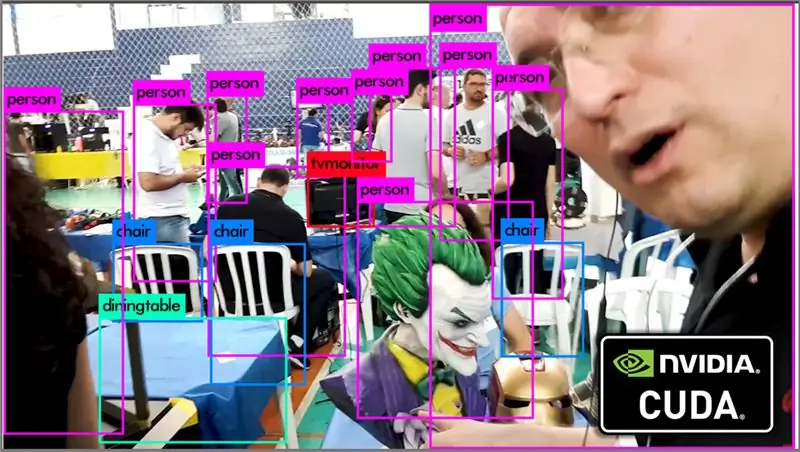

Je to téma, pre ktorú som taký fascinovaný, že mi nedáva spánok: Computer Vision, detekcia predmetov a ľudí prostredníctvom vopred vycvičeného modelu.
Krok 1: Úvod

Na spustenie aplikácie a spustenie projektu použijeme algoritmus YoloV3.
Pracoval som s neurónovou sieťou pred 15 rokmi a môžem povedať, že to boli „ťažké“časy, vzhľadom na zdroje, ktoré boli v tej dobe k dispozícii.
Krok 2: Použité zdroje
· Kamera Logitech C270
· Počítač
· NVIDIA GeForce GTX 1660
Krok 3:

Krok 4: Predpoklady


Na prevádzku hlbokých neurónových sietí (DNN) je potrebné používať paralelné výpočty s GPU.
Budete teda potrebovať výkonnú grafickú kartu od spoločnosti NVIDIA a spustite algoritmus pomocou CUDA API (sada virtuálnych inštrukcií GPU).
Na spustenie algoritmu musíte mať nainštalované nasledujúce balíky:
- Jednotka grafickej karty NVIDIA
- CUDA
- CUDNN (Knižnica hlbokých neurónových sietí CUDA)
- OpenCV
Krok 5: Požiadavky na počítač
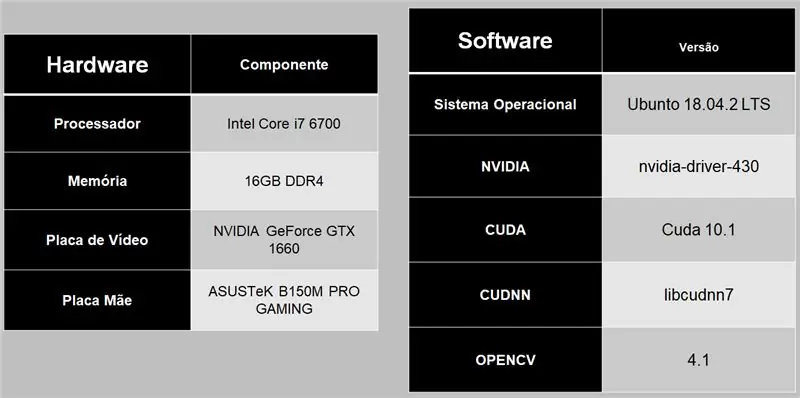
Krok 6: Nastavte YOLO

Detekcia pomocou vopred natrénovaného modelu
Otvorte terminál a zadajte vyššie uvedené príkazy.
Krok 7: Upravte súbor MakeFile
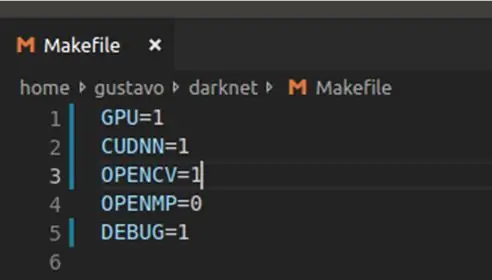
Upravte súbor „MakeFile“ako na obrázku vyššie, pretože použijeme spracovanie GPU, CUDNN a OpenCV. Po úprave spustite príkaz „make“.
Krok 8: Počkajte, kým sa dokončí

Príkaz „make“v kroku 7 skomplikuje všetko na použitie v algoritmoch a jeho spustenie chvíľu trvá.
Krok 9: Pre počítače, ktoré nevyhovujú požiadavkám
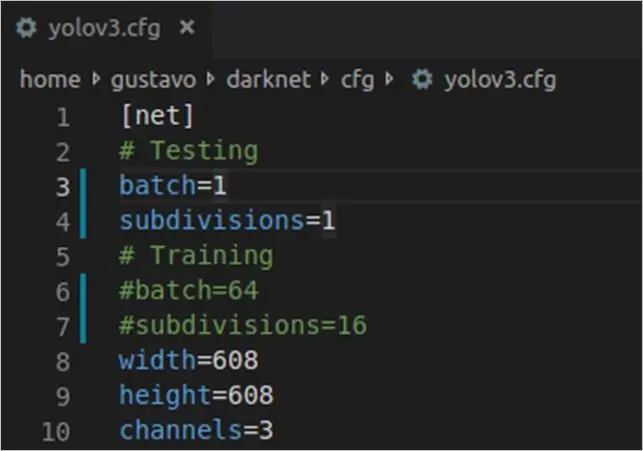
Ak váš počítač a grafická karta nie sú také výkonné alebo chcete lepší výkon, zmeňte súbor „cfg /yolov3.cfg“.
V tomto projekte bola použitá vyššie uvedená konfigurácia.
Krok 10: YOLO V3
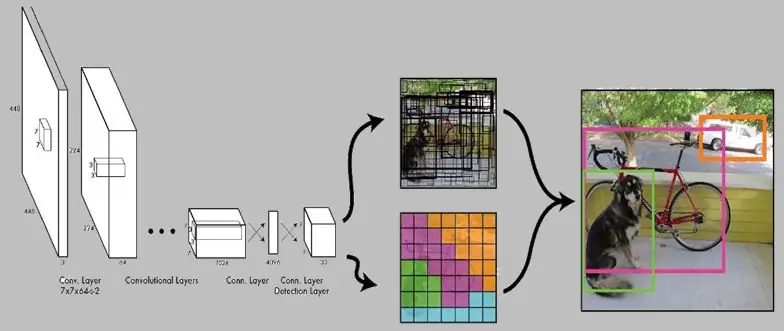
Detekčné systémy obvykle aplikujú model na obrázok na niekoľkých rôznych miestach a v mierkach.
YOLO aplikuje na celý obrázok jednu neurónovú sieť. Táto sieť rozdeľuje obrázok na regióny a poskytuje ohraničujúce rámčeky a pravdepodobnosti pre každý región.
YOLO má niekoľko výhod. Vidí obraz ako celok, takže jeho predpovede sú generované globálnym kontextom v obraze.
Vytvára predpovede s jediným hodnotením siete, na rozdiel od R-CNN, ktorá robí tisíce hodnotení pre jeden obrázok.
Je až 1000-krát rýchlejší ako R-CNN a 100-krát rýchlejší ako Fast R-CNN.
Krok 11: Spustenie YOLO
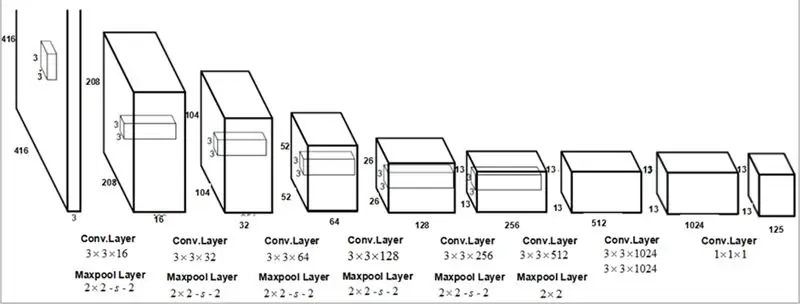
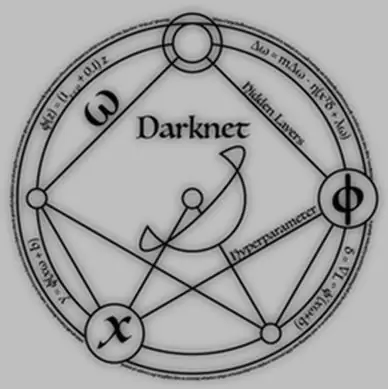
Ak chcete spustiť YOLO, stačí otvoriť terminál v priečinku „darknet“a zadať príkaz.
YOLO môžete spustiť 4 spôsobmi:
· Obrázok
· Viac obrázkov
· Streamovanie (webová kamera)
· Video
Krok 12: YOLO V3 - obrázok

Umiestnite požadovaný obrázok do priečinka „data“v serveri darknet a potom spustite príkaz vyššie a upravte názov obrázku.
Krok 13: YOLO V3 - vstupný obrázok
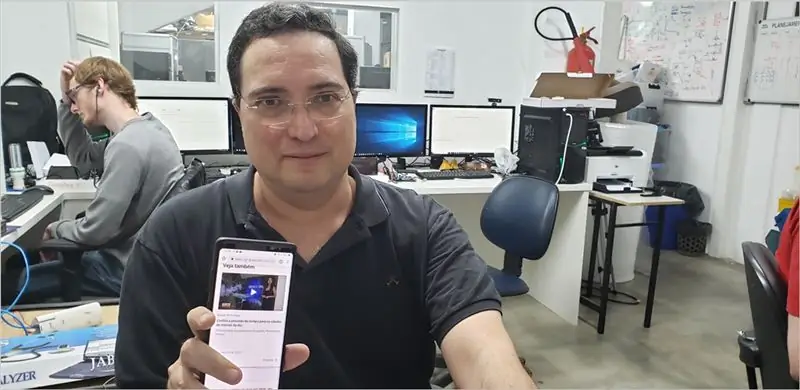
Krok 14: YOLO V3 - výstupný obrázok
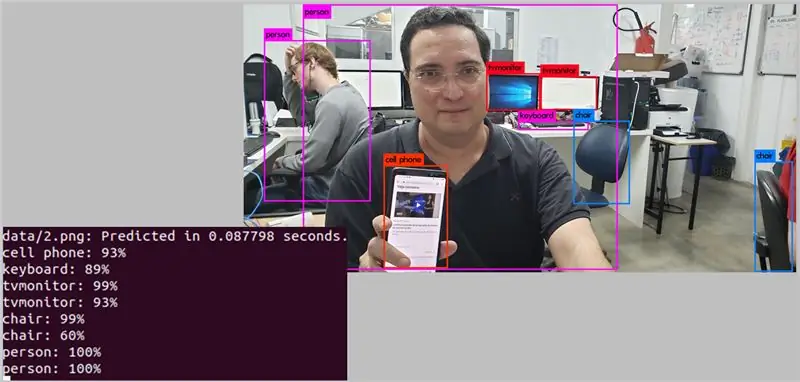
Krok 15: YOLO V3 - viac obrázkov
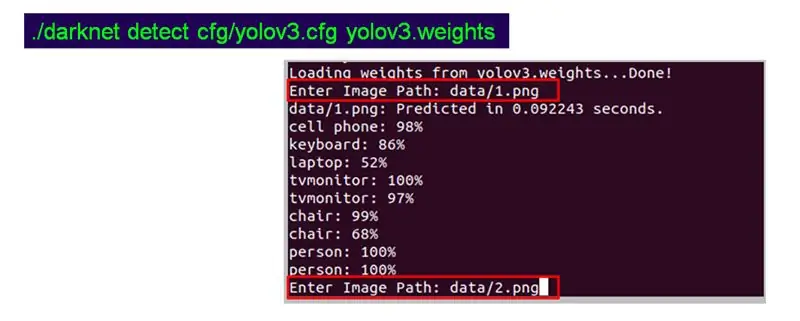
Umiestnite obrázky do nejakého priečinka a namiesto zadávania cesty k obrázkom nechajte pole prázdne a spustite príkaz, ako vidíte vyššie (vľavo).
Potom sa zobrazí niečo ako obrázok vpravo, jednoducho umiestnite cestu k obrázku, kliknite na „Enter“a tieto kroky zopakujte pre niekoľko obrázkov.
Krok 16: YOLO V3 - WebCam
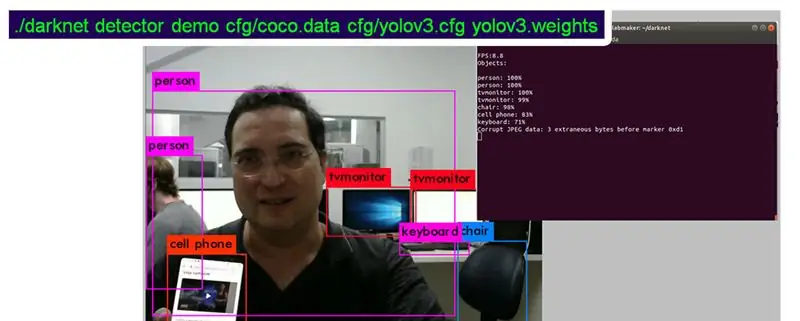
Spustite príkaz vyššie a po načítaní siete sa zobrazí webová kamera.
Krok 17: YOLO V3 - video
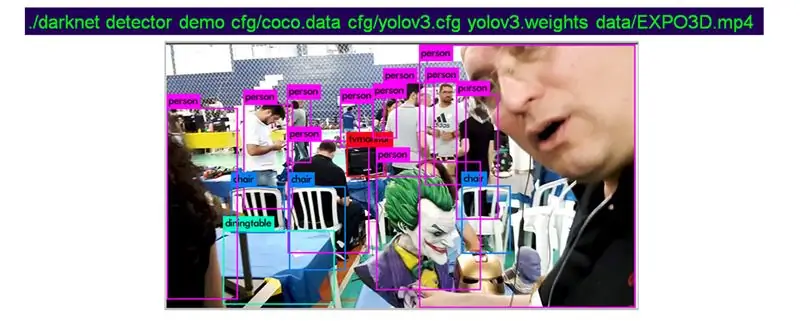
Umiestnite požadované video do priečinka „data“do darknetu a potom spustite vyššie uvedený príkaz na úpravu názvu videa.
Krok 18: YOLO V3 - video EXPO3D 1
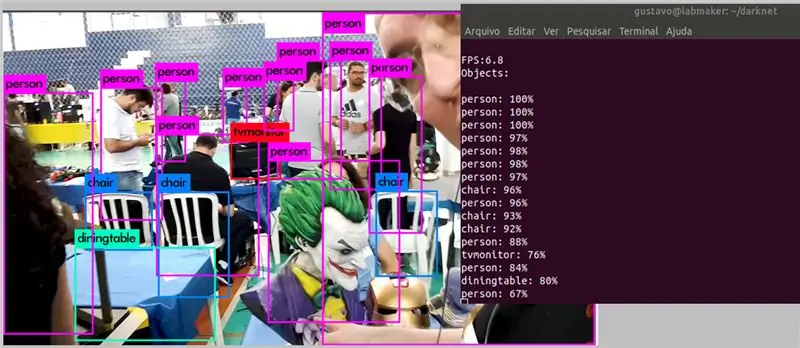
Krok 19: YOLO V3 - Video EXPO3D 2
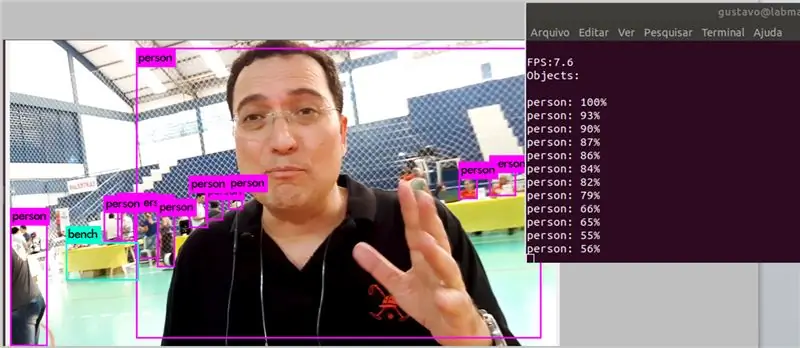
Krok 20: YOLO V3 - Video EXPO3D 3
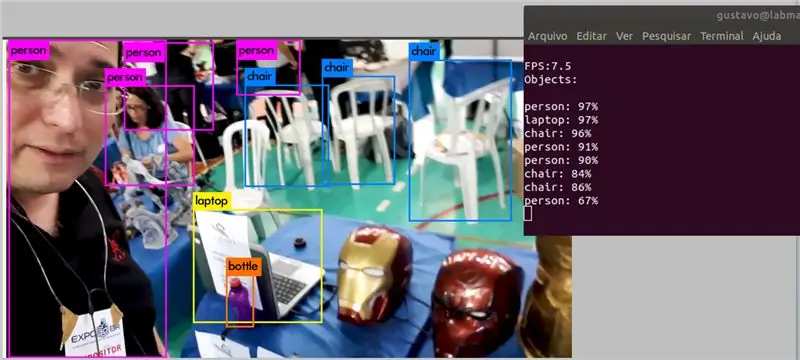
Krok 21: PDF na stiahnutie
STIAHNUŤ PDF (v brazílskej portugalčine)
Odporúča:
Zrkadlo na rozpoznávanie tváre s tajným oddelením: 15 krokov (s obrázkami)

Zrkadlo na rozpoznávanie tváre s tajným oddelením: Vždy ma fascinovali stále kreatívne tajné oddelenia používané v príbehoch, filmoch a podobne. Keď som teda videl súťaž Secret Compartment Contest, rozhodol som sa s touto myšlienkou experimentovať a vytvoriť obyčajné zrkadlo, ktoré otvára
Zámok dverí na rozpoznávanie tváre: 8 krokov

Zámok dverí na rozpoznávanie tváre: Asi mesiac na výrobu predstavujem zámok dverí na rozpoznanie tváre! Snažil som sa, aby to vyzeralo tak úhľadne, ako to len bude možné, ale môžem len toľko, ako len 13-ročný. Tento zámok dverí na rozpoznanie tváre ovláda Raspberry Pi 4 so špeciálnou prenosnou batériou
Opencv Detekcia tváre, školenie a rozpoznávanie: 3 kroky

Opencv Rozpoznávanie, školenie a rozpoznávanie tváre: OpenCV je knižnica počítačového videnia s otvoreným zdrojovým kódom, ktorá je veľmi obľúbená pri vykonávaní základných úloh spracovania obrazu, ako je rozmazanie, miešanie obrazu, vylepšovanie kvality obrazu a videa, prahové hodnoty atď. Okrem spracovania obrazu, dokazuje to
Rozpoznávanie tváre a identifikácia - Arduino Face ID pomocou OpenCV Python a Arduino .: 6 krokov

Rozpoznávanie tváre a identifikácia | Arduino Face ID pomocou OpenCV Python a Arduino .: Rozpoznávanie tváre AKA face ID je v dnešnej dobe jednou z najdôležitejších funkcií mobilných telefónov. Preto som mal otázku „môžem mať pre svoj projekt Arduino identifikátor tváre“? a odpoveď je áno … Moja cesta začala takto: Krok 1: Prístup k nám
Rozpoznávanie tváre v reálnom čase: komplexný projekt: 8 krokov (s obrázkami)

Rozpoznávanie tváre v reálnom čase: komplexný projekt: Na mojom poslednom tutoriáli o skúmaní OpenCV sme sa naučili AUTOMATICKÉ SLEDOVANIE OBJEKTOV VISION. Teraz použijeme náš PiCam na rozpoznávanie tvárí v reálnom čase, ako vidíte nižšie: Tento projekt bol vykonaný s touto fantastickou „open source knižnicou počítačových vízií“a
